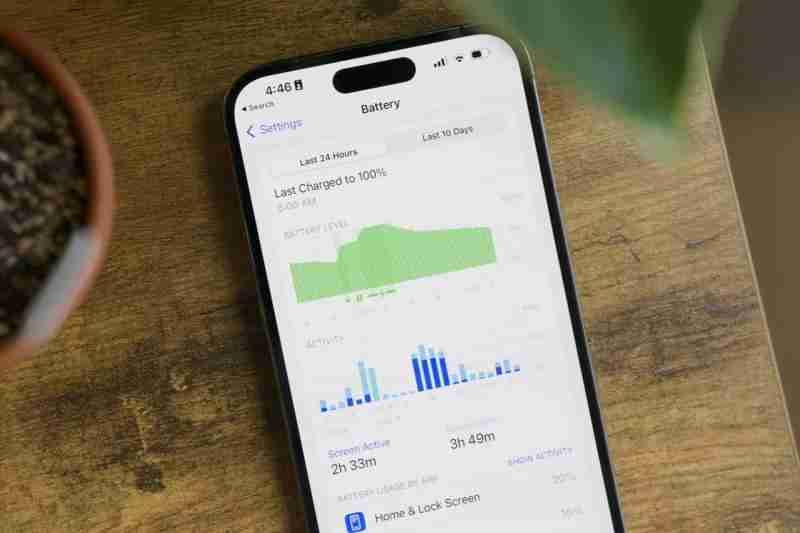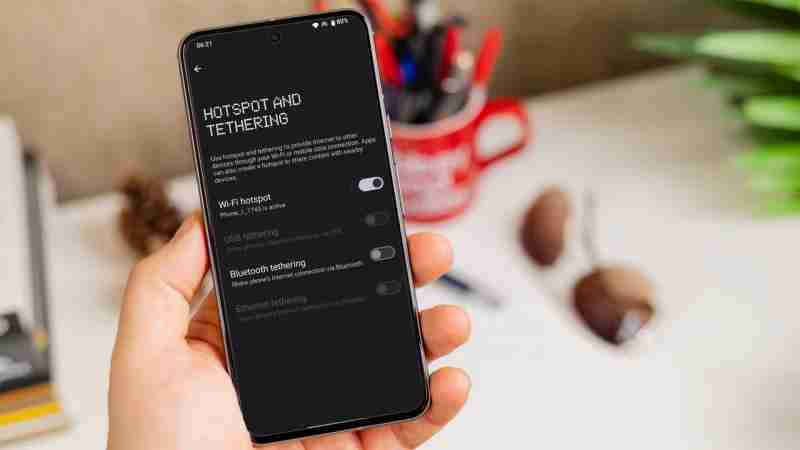可通过以下方式查找无线网络密码:查看路由器上的贴纸,查找“ssid”和“psk”标签。在 Windows 计算机上,打开网络和共享中心,点击网络并选择“无线属性”以显示密码。在 mac 计算机上,打开钥匙串访问实用程序,搜索网络并双击结果项以显示密码。在 android 手机上,长按网络并扫描二维码以显示密码。在 iphone 手机上,如果与路由器位于同一 apple id 下,靠近路由器并使用面容 id 或触控 id 认证后可显示密码。

如何查找无线网络密码
在路由器上查看
- 连接到无线网络。
- 找到路由器的背面或底部。
- 找到带有“SSID”(网络名称)和“PSK”(密码)标签的贴纸。
在 Windows 计算机上查看
- 打开网络和共享中心(在控制面板中)。
- 单击要查找其密码的网络。
- 单击“无线属性”。
- 在“安全”选项卡上,选中“显示字符”框以查看密码。
在 Mac 计算机上查看
- 打开钥匙串访问实用程序。
- 在左侧列表中选择“密码”。
- 搜索要查找其密码的网络。
- 双击结果项并选中“显示密码”框以查看密码。
在 android 手机上查看
- 打开“设置”。
- 转到“网络和互联网”>“Wi-Fi”。
- 长按要查找其密码的网络。
- 点击“分享”并使用二维码扫描应用程序扫描 QR 码。
- 密码将显示在应用程序中。
在 iphone 手机上查看
- 只有在 iPhone 与路由器位于同一 Apple ID 下时,才能查看无线网络密码。
- 在 iPhone 上,使用面容 ID 或触控 ID 认证。
- 靠近路由器并打开“设置”。
- 点击“Wi-Fi”并选择要查找其密码的网络。
- 密码将显示在“密码”字段中。